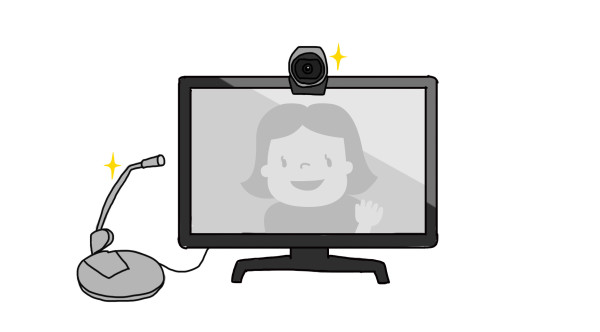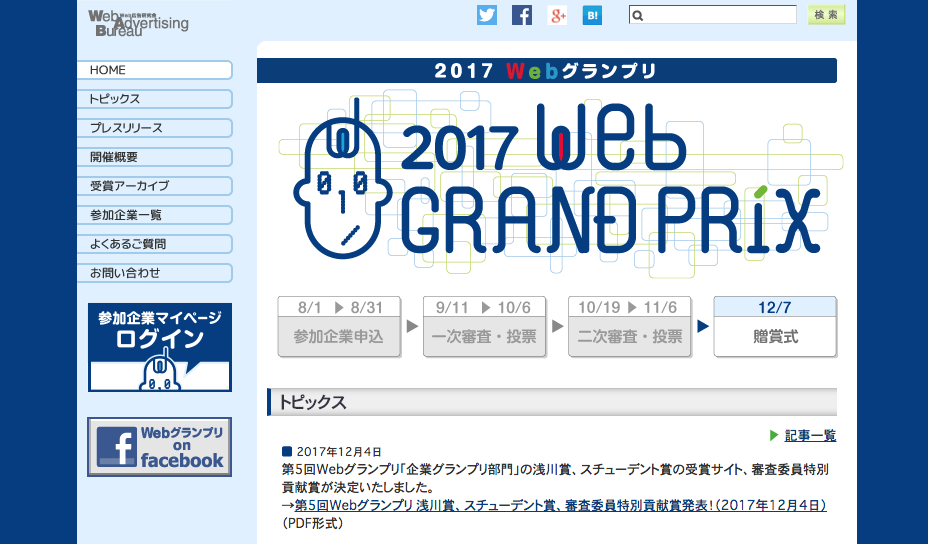パソコンを使っていると、ちょっとした操作が重なって時間がかかってしまうこと、よくありますよね。
例えばホームページから文章をコピーしてメールで送りたいといときや、間違えて文章を削除してしまったときに直前の動作を取り消すなど。
そんなときに、便利なショートカットキーを覚えておけば、作業の効率が大幅にアップするかもしれません!
今回は、これだけは!というショートカットキー10選をご紹介します。日ごろの作業を思い出して、これは使えそう!と思ったものがあればぜひ試してみてくださいね!
ショートカットキーとは?
マウスを使わずに、キーボードに割り当てられたキーの組み合わせでパソコンを操作する方法。わざわざマウスに持ち替える必要がないため、効率が良い。どのキーに何の操作を割り当てるかは、ソフトウェア(OSやアプリケーション)によって異なる。
マウスを使わずに、キーボードに割り当てられたキーの組み合わせでパソコンを操作する方法。わざわざマウスに持ち替える必要がないため、効率が良い。どのキーに何の操作を割り当てるかは、ソフトウェア(OSやアプリケーション)によって異なる。
| キー | できること | |
|---|---|---|
| Ctrl+C | コピー | コピーしたい部分を選んでから押すと、その部分をコピーできる。いろいろな場面で使えるキー。 |
| Ctrl+V | ペースト(貼り付け) | コピーとセットでよく使うキー。コピーした内容をメールや文書ソフトに貼り付けることができる。 |
| Ctrl+X | カット(切り取り) | 切り取りたい部分を選んでから押すと、その部分をカットできる。 |
| Ctrl+Z | 直前の動作を取り消す | あ!間違えて消してしまった!というときに、直前の動作取り消しをすることができる。 |
| Ctrl+S | 保存 | わざわざメニューから保存を選ばなくても、このキーを押せばファイルの保存ができる。 |
| Ctrl+A | すべて選択 | 文書ソフトやメールなどで、そのページのすべてを選択できる |
| Ctrl+F | 更新 | internet explorerを使っているときなどに押すと、再読み込みをすることができる。※Windowsのみ |
| Ctrl+Alt+Del | 強制終了 | 固まってしまってどうしようもないときにこのキーを押すと、強制終了のメニューが表示される。 |
| PrtSc | プリントスクリーン | 今ディスプレイに表示されている画面をコピーします。画像編集ソフトなどに貼り付けることができます。 |
| F5 | 更新 | Internet Explorerなどのブラウザを使っているときに押すと、再読み込みをすることができる。※Windowsのみ |
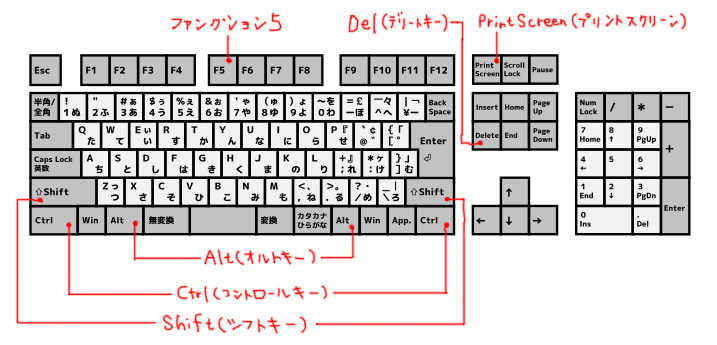
いかがでしょう、使えそうなショートカットキーはありましたか?
これまではマウスの右クリックから「コピー」や「貼り付け」を選んでいたという方、まずは、Ctrl+C(コピー)とCtrl+V(ペースト)から、ぜひ活用してみてください!
今回はとくに使えるショートカットキーをご紹介しましたが、これ以外にもOSやソフトによって様々な便利キーが用意されているので、よく使うソフトのキーは覚えておいて損はないはずです。少しずつ使えば、塵もつもってパソコンの作業効率が大幅にアップにつながります。